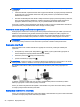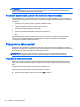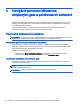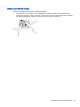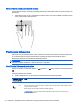User Guide - Windows 7
POZNÁMKA: Odporúča sa, aby ste na začiatku pripojili nový bezdrôtový počítač k smerovaču
pomocou sieťového kábla dodaného so smerovačom. Po úspešnom pripojení počítača na internet
môžete kábel odpojiť a pristupovať na internet prostredníctvom bezdrôtovej siete.
Ochrana siete WLAN
Ak nastavujete sieť WLAN alebo pristupujete k existujúcej sieti WLAN, vždy povoľte bezpečnostné
funkcie, aby ste svoju sieť chránili pred neoprávneným prístupom. Siete WLAN na verejných
miestach (verejné prístupové body), napríklad v kaviarňach a na letiskách, často neposkytujú žiadne
zabezpečenie. Ak máte obavy o bezpečnosť svojho počítača vo verejných prístupových bodoch,
obmedzujte v nich svoje sieťové aktivity len na e-maily, ktoré nie sú dôverné, a surfovanie po
internete.
Bezdrôtové rádiové signály sa prenášajú mimo siete, preto môžu nechránené signály prijímať aj iné
zariadenia siete WLAN. Sieť WLAN môžete chrániť nasledujúcimi spôsobmi:
●
Používajte bránu firewall.
Brána firewall kontroluje údaje aj žiadosti o údaje, ktoré sa odosielajú do vašej siete, a pritom
odstraňuje všetky podozrivé položky. Brány firewall sú k dispozícii v softvérových aj
hardvérových verziách. Niektoré siete používajú kombináciu oboch typov.
●
Používajte šifrovanie bezdrôtovej komunikácie.
Šifrovanie bezdrôtovej komunikácie používa nastavenia zabezpečenia na šifrovanie
a dešifrovanie údajov, ktoré sa prenášajú cez sieť. Ďalšie informácie nájdete v aplikácii Pomoc
a technická podpora výberom ponuky Štart > Pomoc a technická podpora.
Pripojenie k sieti WLAN
Ak sa chcete pripojiť k sieti WLAN, postupujte podľa týchto krokov:
1. Uistite sa, či je zariadenie siete WLAN zapnuté. Ak je zariadenie zapnuté, indikátor
bezdrôtového rozhrania svieti. Ak indikátor bezdrôtového rozhrania nesvieti, stlačte tlačidlo
bezdrôtového rozhrania.
POZNÁMKA: V prípade niektorých modelov indikátor bezdrôtového rozhrania po vypnutí
všetkých bezdrôtových zariadení svieti na jantárovo.
2. Kliknite na ikonu stavu siete v oblasti oznámení na paneli úloh úplne vpravo.
3. Vyberte sieť WLAN, ku ktorej sa chcete pripojiť.
4. Kliknite na tlačidlo Pripojiť.
Ak je sieť WLAN zabezpečená, zobrazí sa výzva na zadanie kódu zabezpečenia. Napíšte kód a
potom dokončite pripojenie kliknutím na tlačidlo OK.
POZNÁMKA: Ak zoznam neobsahuje žiadne siete WLAN, je možné, že ste mimo dosahu
bezdrôtového smerovača alebo prístupového bodu.
POZNÁMKA: Ak sa nezobrazí sieť WLAN, ku ktorej sa chcete pripojiť, kliknite na tlačidlo
Otvoriť Centrum sietí a potom kliknite na tlačidlo Nastaviť nové pripojenie alebo sieť. Zobrazí sa
zoznam možností, pomocou ktorých môžete manuálne vyhľadať sieť a pripojiť sa k nej alebo
vytvoriť nové sieťové pripojenie.
5. Pripojenie dokončite podľa pokynov na obrazovke.
Po vytvorení pripojenia môžete umiestniť kurzor myši nad ikonu stavu siete v oblasti oznámení na
paneli úloh úplne vpravo a overiť názov a stav pripojenia.
Pripojenie k bezdrôtovej sieti 23